电脑桌面常用图标消失怎么办
时间:2019-03-17
在我们日常使用电脑时,应该有很多用户遇到过桌面常用图标消失的情况,那么电脑桌面常用图标消失怎么办呢?下面小编就为大家带来电脑桌面常用图标消失的解决方法分享,感兴趣的小伙伴快来看看吧。
电脑桌面常用图标消失的解决方法分享:
1.我们单击鼠标右键,选择【个性化】(此处打开方式不唯一,也可以选择打开电脑设置 -- 个性化)
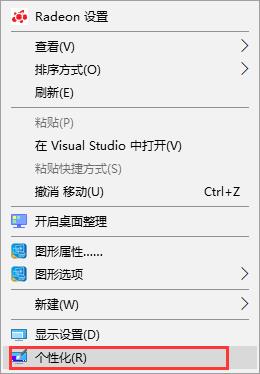
2.打开主题后,在右边找到【桌面图标设置】
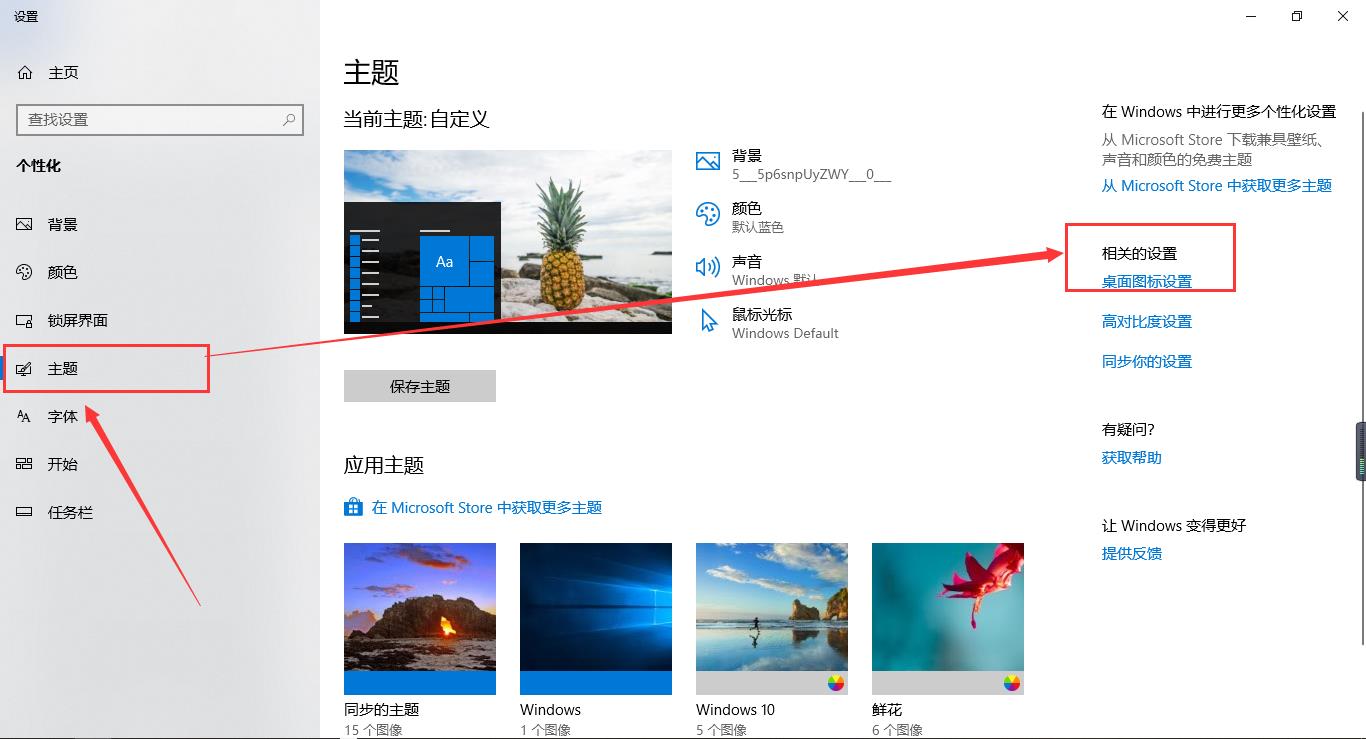
3.在你需要显示的图标前打勾后点击确定:
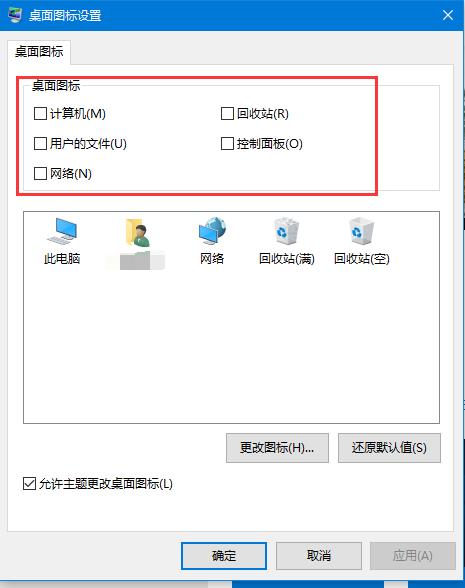
4.返回桌面看,图标是不是就回来了呀?超级简单!

以上就是小编为大家带来的电脑桌面常用图标消失的解决方法分享,希望能对您有所帮助,更多相关教程请关注酷下载!
|
Windows常见问题汇总 |
||||
| 设置自动关机 | 我的电脑图标 | 蓝屏怎么办 | 黑屏怎么办 | |
| 开机密码 | 任务管理器 | 内存占用过高 | 文件被占用 | |
| 打不出字 | 电脑死机 | 开不了机 | 怎么进入bios | |
| 选择性粘贴 | 快捷复制粘贴 |
加密文件夹 |
提高开机速度 |
|
| 恢复回收站 | 查看电脑配置 | Fn用法 |
电脑卡顿 |
|
| hosts文件 |
远程唤醒开机 |
定时开机 | 任务栏设置 | |
| 管理员权限 | 远程连接 | 扫描仪怎么用 | 显示器模糊 | |












